Como consertar um índice APC BSOD
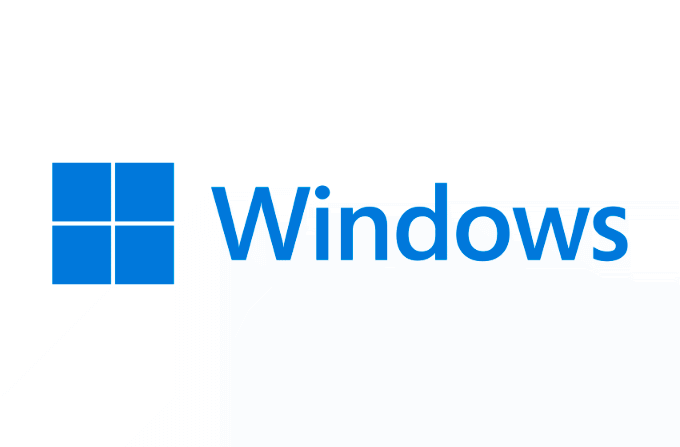
- 3928
- 1181
- Loren Botsford
Um erro de tela azul de morte (BSOD) é uma falha catastrófica do seu sistema operacional Windows que o força a reiniciar. Um BSOD é geralmente o resultado de um bug de software, falha de hardware, arquivos de software corruptos ou ausentes ou infecção por malware para nome, mas algumas causas possíveis.
Os BSODs podem aparecer a qualquer momento, e podem ser difíceis de solucionar problemas, com nomes complexos como "armadilha inesperada do modo de kernel" que, para a maioria dos usuários, é impossível decifrar. Um erro de incompatibilidade de índice APC é igualmente problemático, mas geralmente aponta para um problema com seus drivers ou hardware. Veja como consertar.
Índice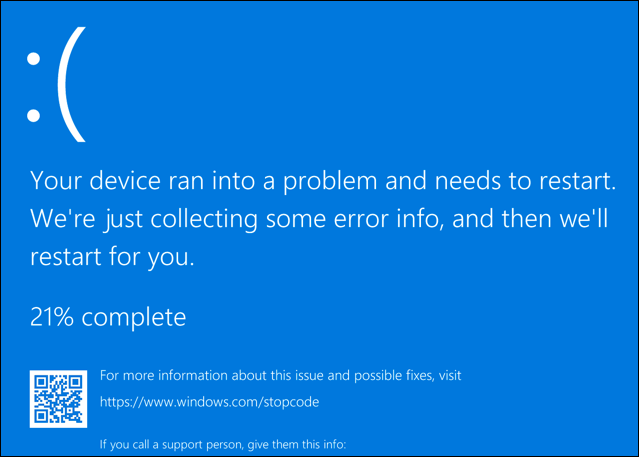
Se os arquivos do seu sistema estiverem corrompidos de alguma forma, o próprio Windows poderá estar por trás do problema. Mais raramente, seu próprio hardware pode estar com defeito, causando problemas de estabilidade com hardware conectado que causa uma mensagem de incompatibilidade de índice APC aparecer quando seu motorista tenta interagir com ele.
Felizmente, a maioria dos usuários pode resolver um APC_Index_Mismatch BSOD removendo ou substituindo um driver corrupto. Se isso não funcionar, mais investigação pode ser necessária. Você pode corrigir o problema seguindo as etapas abaixo.
Verifique se há novas atualizações de sistema e driver
Como um BSOD de incompatibilidade de índice APC geralmente é causado por um driver com defeito, uma boa maneira de resolver o problema é verificar seu PC para novas atualizações. Você pode verificar se há novos drivers através do sistema de atualização do Windows. Enquanto você estiver lá, é uma boa ideia instalar quaisquer novas atualizações do sistema para corrigir bugs e melhorar sua estabilidade do sistema.
Se você não puder inicializar seu PC atualmente por causa desse erro do BSOD, pode ser necessário iniciar o Windows no modo de segurança. Isso deve permitir que você execute uma versão barebones do Windows, executando apenas os drivers mais básicos, o que deve impedir que o erro ocorra temporariamente e permitir que você instale atualizações.
- Para verificar se há novas atualizações de driver e sistema, clique com o botão direito do mouse no menu Iniciar e selecionar Configurações.

- Em Configurações, Selecione Atualização e segurança > atualização do Windows. O Windows deve iniciar automaticamente uma varredura para novas atualizações de sistema e driver. Se não for, selecione o Verifique se há atualizações botão. Caso contrário, selecione Download (ou Baixar e instalar) para começar a instalar novas atualizações.
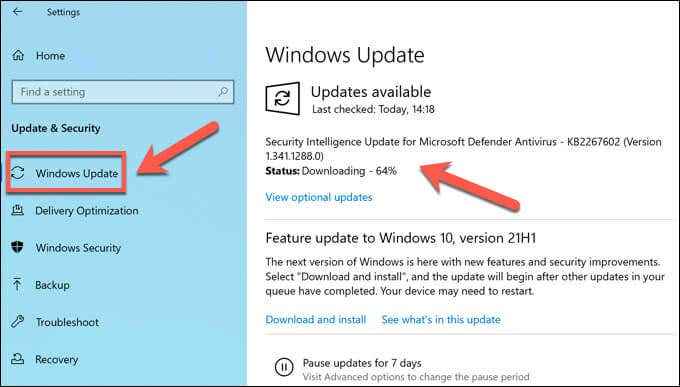
- Você também pode precisar selecionar e instalar quaisquer atualizações opcionais listadas no atualização do Windows menu selecionando Exibir atualizações de opções, Como isso pode incluir atualizações opcionais do driver para o seu PC que podem resolver problemas de estabilidade.
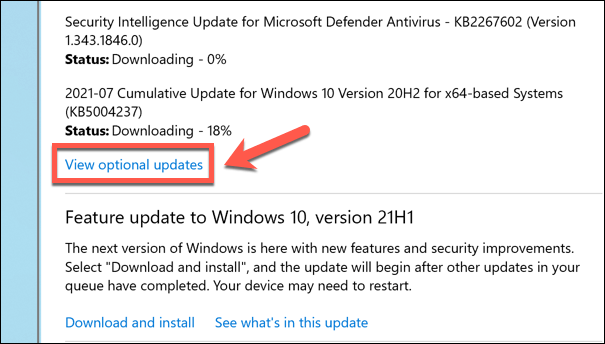
A atualização de seus drivers deve, em teoria, resolver problemas com seu PC, onde um APC_Index_Mismatch BSOD está forçando uma reinicialização. Caso contrário, pode ser necessário analisar seus arquivos de despejo de memória para determinar qual driver está causando o problema.
Se você identificar um dispositivo ou driver específico que está causando o problema, poderá atualizá -lo manualmente. Você também pode encontrar atualizações de driver do site do fabricante, especialmente para dispositivos que recebem atualizações regulares (como placas gráficas), onde os motoristas podem ser mais novos do que os drivers disponibilizados no Windows Update.
Role os motoristas problemáticos
Se você identificou um driver que está causando um erro persistente APC_Index_Mismatch BSOD, olhando através de seus arquivos de despejo, pode ser necessário removê -lo manualmente se a atualização do driver não tiver um impacto. Como os motoristas são necessários para que seus dispositivos funcionem, voltar a um motorista mais antigo é geralmente a melhor maneira de fazer isso.
Enquanto recomendamos verificar seus arquivos de despejo (.DMP) Para detalhes, dispositivos como dispositivos de áudio Realtek, software de monitor DisplayLink, vários drivers de impressora e cartões gráficos da NVIDIA foram relatados para causar esse problema, e removê -los pode corrigir os problemas do BSOD do seu PC.
- Para reverter (ou remover) um driver no seu PC, clique com o botão direito do mouse no menu Iniciar e selecionar Gerenciador de Dispositivos.
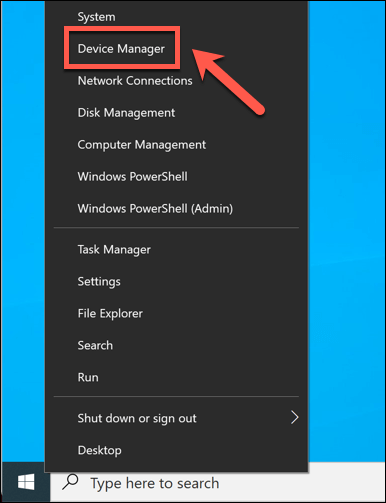
- No Gerenciador de Dispositivos Janela, você verá hardware separado em várias categorias. Selecione os Ícone de seta Ao lado de cada uma dessas categorias para ver uma lista completa de hardware.
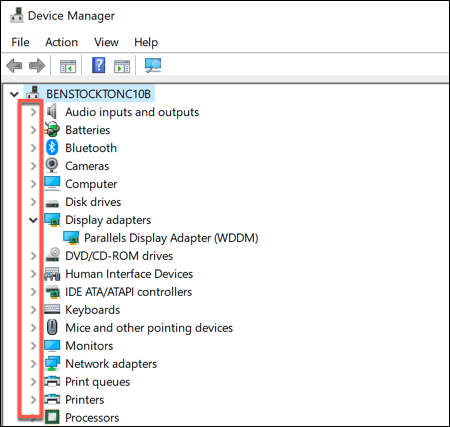
- Clique com o botão direito do mouse em um dispositivo com um driver problemático e selecione Propriedades.
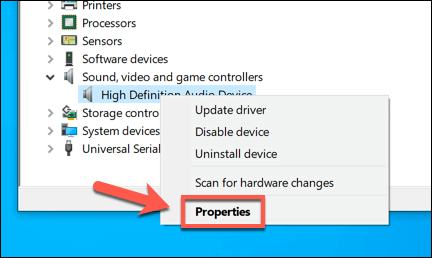
- No Propriedades Janela, selecione o Motorista aba. Para remover o motorista, selecione Desinstalar dispositivo (Isso removerá o motorista do seu sistema). Para reverter o driver para a última versão instalada, selecione Role o motorista em vez de.
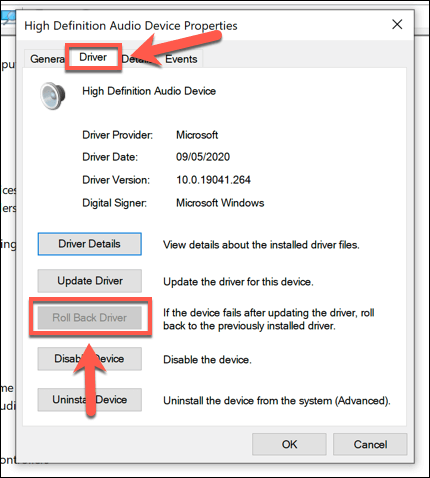
- Se você está revertendo um motorista, precisará confirmar por que. Selecione um motivo pelo qual você deseja reverter seu motorista das opções fornecidas e selecione Sim para prosseguir.
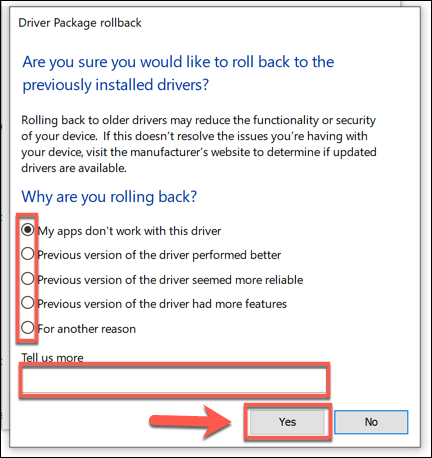
- Depois de reverter seu motorista, reinicie o PC para garantir que a alteração esteja em vigor clicando com o botão direito do mouse no menu Iniciar e selecionando Desligue ou saia > Reiniciar.
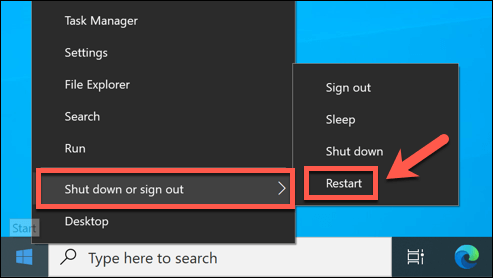
Verifique os arquivos do sistema ausente ou corrompido
Seus drivers de dispositivo são apenas uma peça na corrente que conecta o software de execução ao hardware no seu PC. O próprio Windows é uma dessas peças-se os arquivos do seu sistema estiverem corrompidos ou há arquivos ausentes, o Windows parará de funcionar corretamente. Problemas, como um BSOD de incompatibilidade de índice APC, podem começar a ocorrer.
Uma boa maneira de verificar isso (e reparar o problema) é usar ferramentas para reparar seus arquivos do sistema Windows. Essas ferramentas (Sfc e Descartar) verificará a imagem do sistema offline usada pelo seu PC e reparará quaisquer irregularidades ou atualizações, depois use a imagem do sistema para reparar os arquivos de sistema ausentes ou corrompidos que estejam em uso ativo.
- Para usar essas ferramentas, você precisará abrir uma nova janela do PowerShell clicando com o botão direito do mouse no menu Iniciar e selecionar Windows PowerShell (Admin).
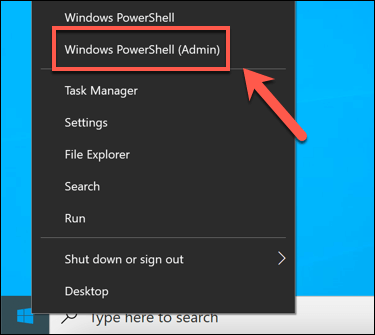
- Na janela PowerShell, digite Dispon Para verificar a imagem do sistema offline para obter problemas. Siga quaisquer instruções adicionais na tela e deixe a ferramenta tempo para concluir sua varredura.
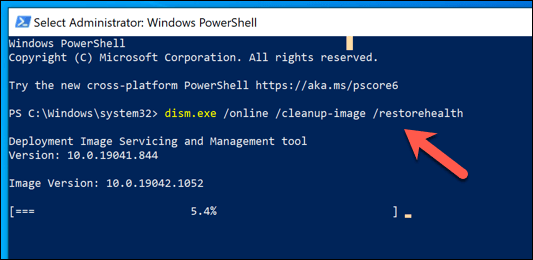
- Após a conclusão da denúncia, digite sfc /scannow Para comparar os arquivos do seu sistema com a imagem do sistema criada por DISP. Se algum arquivo estiver ausente ou corrompido, o SFC os reparará usando os arquivos de imagem do sistema. Siga quaisquer instruções adicionais na tela e permita tempo para concluir.
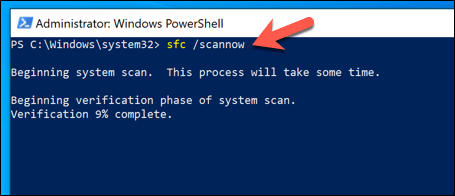
- Quando as ferramentas terminarem, reinicie seu PC clicando com o botão direito do mouse no menu Iniciar e selecionando Desligue ou saia > Reiniciar.
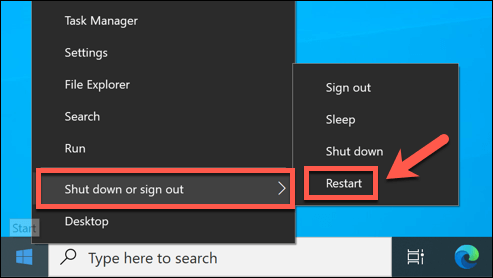
Manutenção do sistema no Windows 10
Se o seu PC sofre com um erro de incompatibilidade de índice APC, não entre em pânico. Essas etapas de solução de problemas comuns devem corrigir o problema, mas, em emergência, você sempre pode redefinir o Windows 10 para ver se isso corrige o problema. Se o seu hardware estiver falhando, no entanto, pode ser necessário pensar em atualizar seu PC para estabilidade.
Ficar no topo da manutenção do sistema é uma boa maneira de manter os erros do BSOD afastados. Você pode atualizar automaticamente os drivers de alta prioridade, como seus drivers de placa gráfica, para garantir que eles estão funcionando corretamente. Se o seu PC parar de funcionar, você sempre poderá experimentar algumas ferramentas de reparo de PC comuns para testar e solucionar mais problemas.

